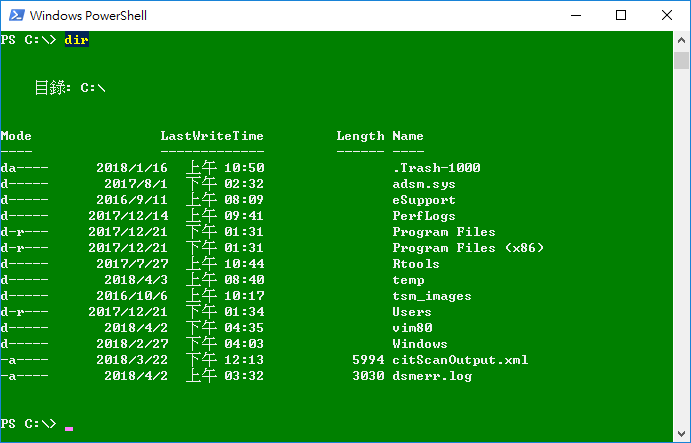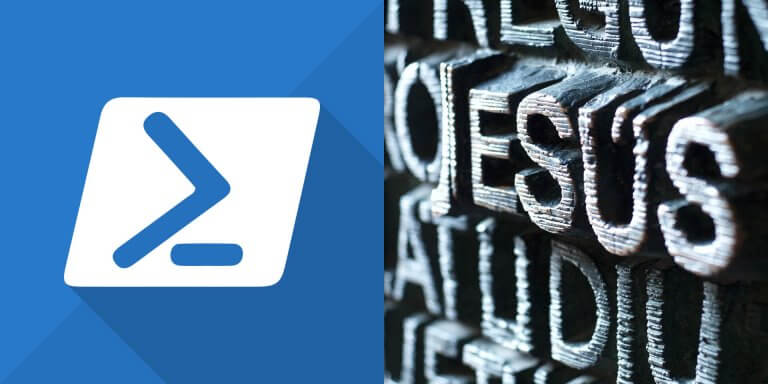調整 Windows PowerShell 視窗字型大小與背景顏色的方法,讓程式碼文字更容易閱讀。
問題
預設的 Windows PowerShell console 視窗字型是細明體,文字不是很清晰,該如何更改 PowerShell 視窗的字型,讓程式碼更好閱讀?
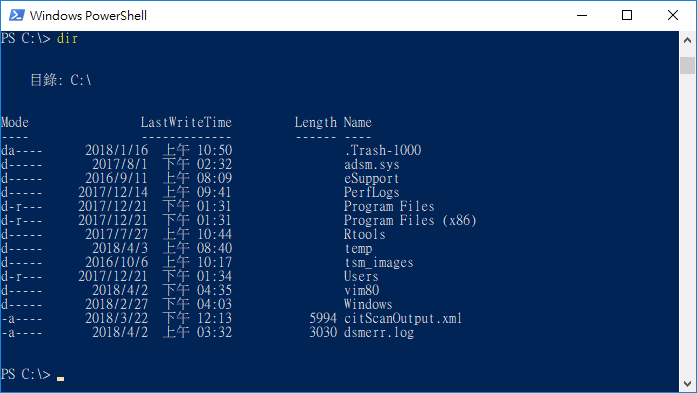
解法
Step 1
在 Windows 的 PowerShell 視窗標題上,點選滑鼠右鍵,開啟右鍵選單,然後選擇「內容」。
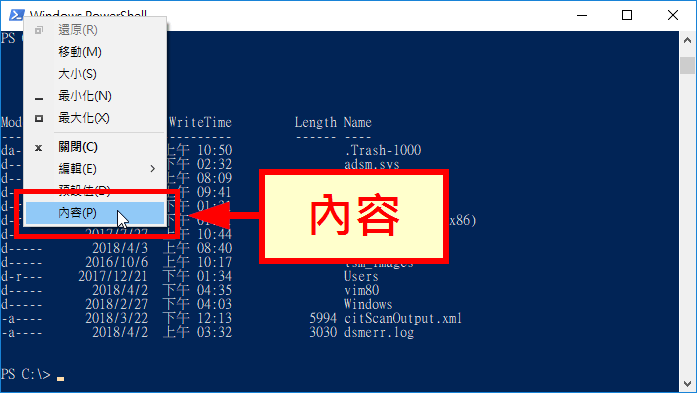
Step 2
在「字型」頁籤中,設定喜好的字型,並調整字型大小。
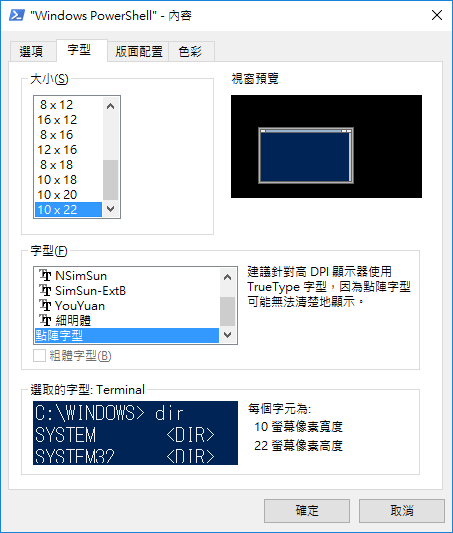
調整好字型設定之後,整個 PowerShell 視窗的文字變得清晰很多,閱讀起來也更舒服。
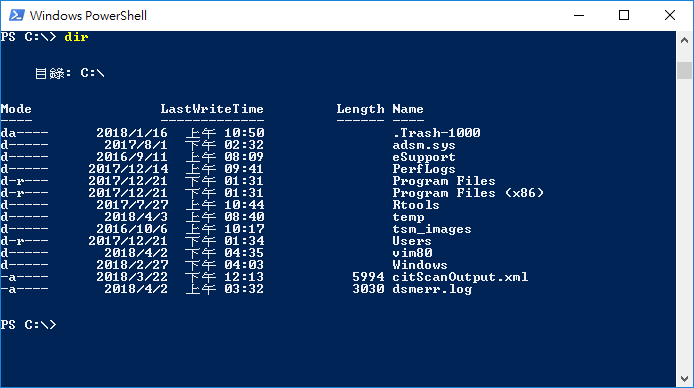
Step 4
另外亦可在「內容」的「色彩」頁籤中調整文字與背景的顏色。
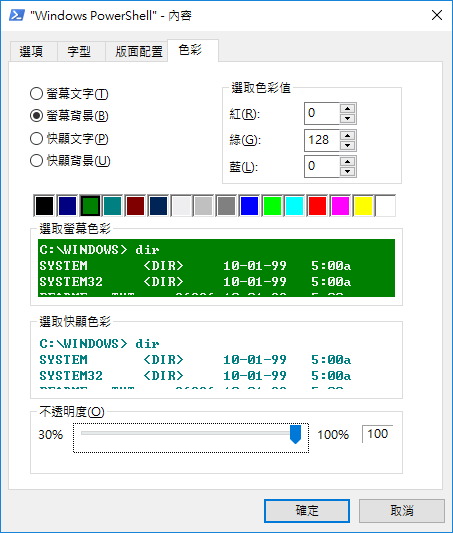
這是將背景顏色變更為綠色的樣子。